Vor wenigen Wochen hat Apple die AirPods 2 vorgestellt und auf den Markt gebracht. In erster Linie unterscheiden sich die AirPods 2 vom Vorgänger-Modell im neu entwickelten H1-Chips. Dieser sorgt unter anderem für die Hey Siri Funktion, ein energieeffizienteres Arbeiten, kürzere Latenzzeiten und längere Gesprächszeiten. Nun haben wir euch ein paar Tipps & Tricks im Umgang mit den AirPods 2 zusammengestellt.
Tipps & Tricks zu den AirPods 2
Vor Kurzem haben wir bereits unseren Testbericht zu den neuen AirPods 2 veröffentlicht. Apple hat gute Kopfhörer noch besser gemacht. Darüberhinaus möchten wir noch auf die ein oder anderen Funktion aufmerksam machen, auf die wir im Testbericht nicht eingegangen sind.
Beispiele für Hey Siri…
Mit den AirPods 2 habt ihr die Möglichkeit den Komfort von „Hey Siri“ direkt mit den Kopfhörern zu nutzen. Dies gestaltet es einfach, einen Song zu wechseln, die Lautstärke zu ändern, einen Anruf zu tätigen, oder eine Wegbeschreibung zu erhalten.
Nutzt einfach das Hotword „Hey Siri“ und beauftragt Siri anschließend Siri mit verschiedenen Aufgaben:
- „Spiele meine Favoriten-Playlist ab.“
- „Sende eine Nachricht an [Kontaktname].“
- „Stell die Lautstärke lauter.“
- „Wie komme ich von hier nach Hause?“
- „Wechsel zum nächsten Song.“
- „Halte die Musik an.“
- „Wie ist der Ladestatus der AirPods?“
Findet eure AirPods, wenn sie verloren gehen
Wenn ihr bereits „Mein iPhone suchen“ auf einem iPhone, iPad oder iPod touch eingerichtet habt, mit dem ihr auch eure AirPods verwendet, könnt ihr mit „Mein iPhone suchen“ auf einer Karte sehen, wo sich eure AirPods befinden. Wenn ihr die AirPods verliert, sie in der Nähe eines eurer Apple-Geräte und mit Bluetooth verbunden sind, könnt ihr mit „Mein iPhone suchen“ einen Ton abspielen lassen, um sie zu finden. Geht zu „Mein iPhone suchen“ -> Aktionen- > Ton abspielen.
Wir können euch nur empfehlen, mal eine Trockenübung zu machen, ohne, dass ihr die AirPods tatsächlich verloren habt.
So ändert ihr das Verhalten für das Doppeltippen
Die neuen AirPods der zweiten Generation bieten eine Standardoption beim Doppeltippen auf einem einzelnen AirPod um Musik abzuspielen, Audioinhalte fortzusetzen oder um zum nächsten Titel zu springen, wenn ihr etwas anhörst. Ihr habt die Möglichkeit, das Verhalten der AirPods für Doppeltippen in euren Bluetooth Einstellungen anzupassen, wenn sie mit einem eurer Geräte verbunden und aus dem Ladecase sind (Einstellungen -> Bluetooth -> AirPods Info). Wenn ihr einen eurer AirPods doppelt antippt, können diese je nach euren gewünschten Einstellungen Audioinhalte wiedergeben/pausieren, zum nächsten Titel oder zum vorherigen Titel springen.
So könnt ihr den Ladezustand überprüfen
Ihr könnt den Ladezustand eurer AirPods und des Ladecase mit dem iPhone, iPad, iPod touch oder dem Mac überprüfen. iPhone: Öffne den Deckel des Ladecase, während sich die AirPods darin befinden und halte das Ladecase nahe an euer Gerät. Nach einigen Sekunden wird der Ladestatus der AirPods und des Ladecase angezeigt. Ihr könnt den Ladestatus der AirPods und des Ladecase auch über das Batterie-Widget auf eurem iOS-Gerät prüfen. Der Ladestand des Ladecase wird nur angezeigt, wenn sich mindestens ein AirPod darin befindet.
Wechselt eure AirPods vom iPhone auf den Mac Wenn ihr die Tonausgabe bereits in eurer Mac Menüleiste eingerichtet habt, könnt ihr die AirPods als Audioquelle über das Lautstärkesymbol auswählen. So könnt ihrdie Musikwiedergabe schneller auf eure AirPods verknüpfen und Musik auf eurem Mac hören.
AirPods mit der Apple Watch verwenden
Die AirPods könnt ihr natürlich auch bequem mit der Apple Watch verwenden. Startet einfach das Kontrollzentrum auf eurer Apple Watch -> tippt auf AirPlay -> wählt eure AirPods aus. Ihr könnt so einen Anruf tätigen, Apple Music sowie Apple Podcasts direkt vom Handgelenk aus anhören.
Hört, wer anruft ohne auf das iPhone zu schauen
Ihr könnt erfahren wer euch anruft, ohne auf das iPhone zu blicken? Kurzum: Ihr könnt euch von den AirPods ansagen lassen, wer euch anruft. Einfach die Funktion „Anrufe ankündigen“ auf dem iPhone aktivieren: Einstellungen -> Telefon -> Anrufe ankündigen.
So benennt ihr eure AirPods um
Wenn ihr mehrere AirPods eingerichtet habt oder den Namen (aus welchen Gründen auch immer) ändern möchtet, könnt ihr dies wie folgt erledigen: Einstellungen -> Bluetooth -> Meine Geräte > Name der AirPods
AirPods und Ladecase reinigen
Zum guten Schluss noch ein letzter Tipp. Es kann nicht schaden, die AirPods und das Ladecase von Zeit zu Zeit zu reinigen. Reinigt eure AirPods und euer Ladecase regelmäßig mit einem weichen, trockenen und fusselfreiem Tuch oder einem weichen Pinsel. Reinigt die Mikrofon- und Lautsprechgitter mit einem trockenen Wattestäbchen. Entferne alle Fremdkörper aus den Gittern mit einem sauberen, trockenen und weichen Pinsel.
Sie sehen gerade einen Platzhalterinhalt von Facebook. Um auf den eigentlichen Inhalt zuzugreifen, klicken Sie auf die Schaltfläche unten. Bitte beachten Sie, dass dabei Daten an Drittanbieter weitergegeben werden.
Mehr InformationenSie sehen gerade einen Platzhalterinhalt von Instagram. Um auf den eigentlichen Inhalt zuzugreifen, klicken Sie auf die Schaltfläche unten. Bitte beachten Sie, dass dabei Daten an Drittanbieter weitergegeben werden.
Mehr InformationenSie sehen gerade einen Platzhalterinhalt von X. Um auf den eigentlichen Inhalt zuzugreifen, klicken Sie auf die Schaltfläche unten. Bitte beachten Sie, dass dabei Daten an Drittanbieter weitergegeben werden.
Mehr Informationen
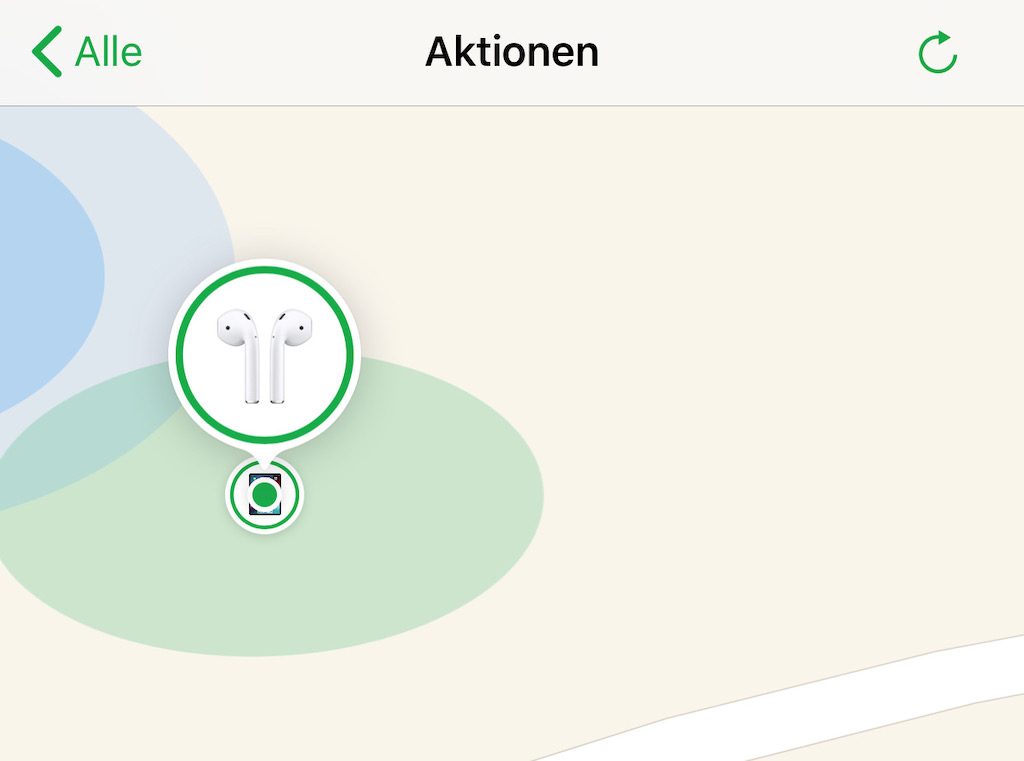
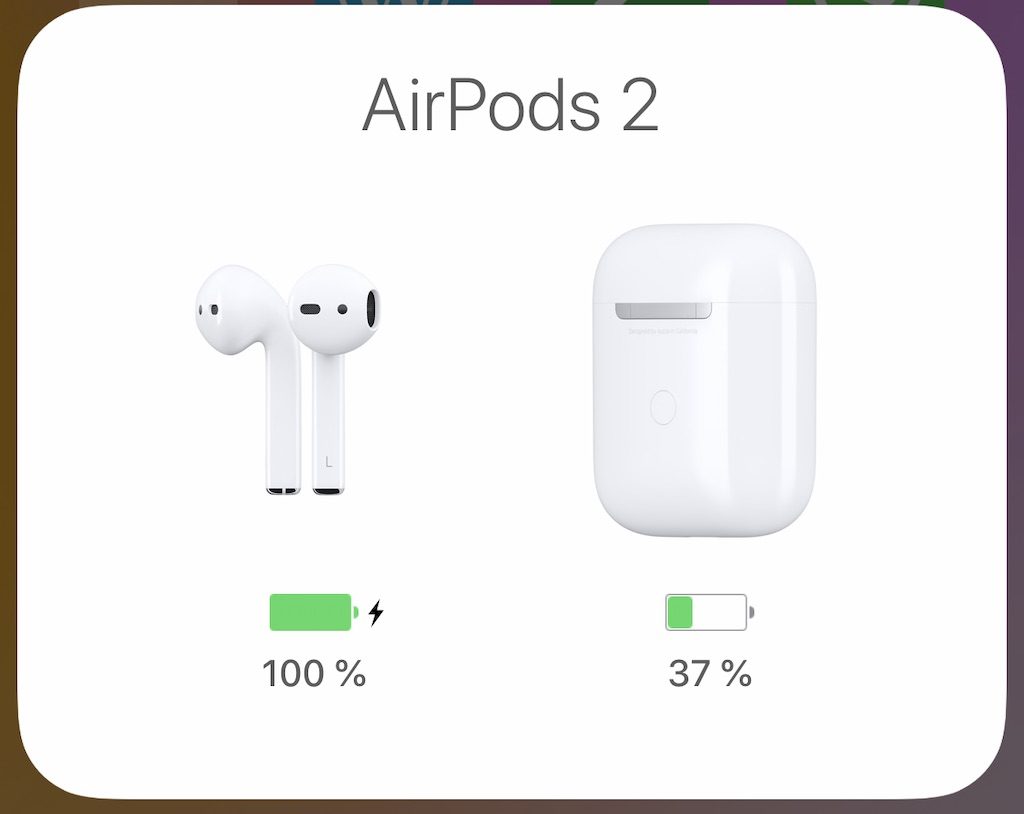


0 Kommentare